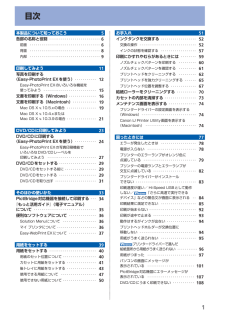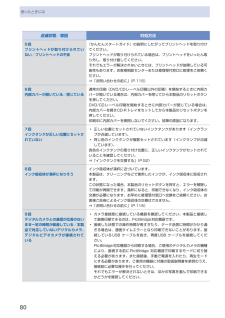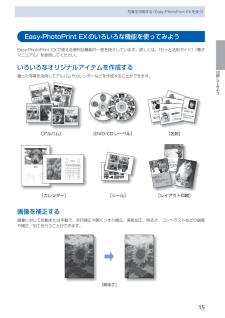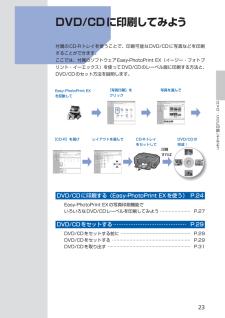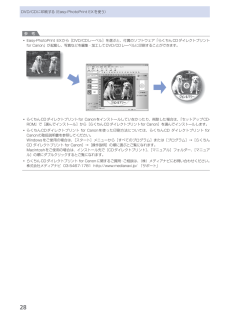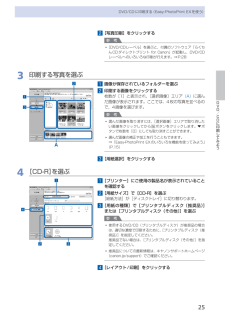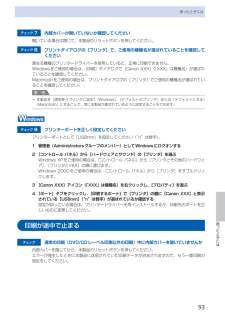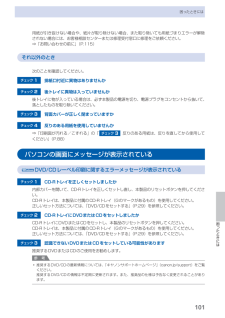Q&A
取扱説明書・マニュアル (文書検索対応分のみ)
"CDレーベル" 一致するキーワードは見つかりませんでした。
"CDレーベル"10 - 20 件目を表示
目次本製品について知っておこう 5各部の名称と役割・・・・・・・・・・・・・・・・・・・・・・・・・・・ 6前面・・・・・・・・・・・・・・・・・・・・・・・・・・・・・・・・・・・・・ 6背面・・・・・・・・・・・・・・・・・・・・・・・・・・・・・・・・・・・・・ 8内部・・・・・・・・・・・・・・・・・・・・・・・・・・・・・・・・・・・・・ 9印刷してみよう 写真を印刷する (Easy-PhotoPrint EXを使う)・・・・・・・・・・・・ 2Easy-PhotoPrint EXのいろいろな機能を 使ってみよう・・・・・・・・・・・・・・・・・・・・・・・・・・・・ 5文書を印刷する(Windows)・・・・・・・・・・・・・・・ 6文書を印刷する(Macintosh)・・・・・・・・・・・・・ 9Mac OS X v.10.5.xの場合・・・・・・・・・・・・・・・・ 9Mac OS X v.10.4.xまたは Mac OS X v.10.3.9の場合・・・・・・・・・・・・・・・・ 2DVD/CDに印刷してみよう 23DVD/CDに印刷する (Easy-P...
80困ったときには点滅状態/原因 対処方法5回プリントヘッドが取り付けられてい ない/プリントヘッドの不良『かんたんスタートガイド』の説明にしたがってプリントヘッドを取り付けてください。プリントヘッドが取り付けられている場合は、プリントヘッドをいったん取り外し、取り付け直してください。それでもエラーが解決されないときには、プリントヘッドが故障している可能性もあります。お客様相談センターまたは修理受付窓口に修理をご依頼ください。⇒「お問い合わせの前に」(P.115)6回内部カバーが開いている/閉じている通常の印刷(DVD/CDレーベル印刷以外の印刷)を開始するときに内部カバーが開いている場合は、内部カバーを閉じてから本製品のリセットボタンを押してください。DVD/CDレーベル印刷を開始するときに内部カバーが閉じている場合は、内部カバーを開きCD-Rトレイをセットしてから本製品のリセットボタンを押してください。印刷中に内部カバーを開閉しないでください。故障の原因になります。7回インクタンクが正しい位置にセットされていない正しい位置にセットされていないインクタンクがあります(インクランプが点滅しています)。同じ色...
5印刷してみよう写真を印刷する(Easy-PhotoPrint・EXを使う)Easy-PhotoPrint…EXのいろいろな機能を使ってみようEasy-PhotoPrint・EXで使える便利な機能の一部を紹介しています。詳しくは、『もっと活用ガイド』(電子マニュアル)を参照してください。いろいろなオリジナルアイテムを作成する撮った写真を活用してアルバムやカレンダーなどを作成することができます。[アルバム][レイアウト印刷][カレンダー][名刺][DVD/CDレーベル][シール]画像を補正する画像に対して自動または手動で、赤目補正や顔くっきり補正、美肌加工、明るさ、コントラストなどの調整や補正/加工を行うことができます。[明るさ]
23DVD/CDに印刷してみようDVD/CDに印刷してみよう付属のCD-Rトレイを使うことで、印刷可能なDVD/CDに写真などを印刷することができます。ここでは、付属のソフトウェアEasy-PhotoPrint EX(イージー・フォトプリント・イーエックス)を使ってDVD/CDのレーベル面に印刷する方法と、DVD/CDのセット方法を説明します。Easy-PhotoPrint…EXを起動して写真を選んで印刷すれば[CD-R]を選び レイアウトを選んで DVD/CDの完成!CD-Rトレイをセットして[写真印刷]をクリックDVD/CDに印刷する(Easy-PhotoPrint…EXを使う) …P.24Easy-PhotoPrint EXの写真印刷機能でいろいろなDVD/CDレーベルを印刷してみよう ………………… P.27DVD/CDをセットする ……………………………………… P.29DVD/CDをセットする前に ………………………………………… P.29DVD/CDをセットする ……………………………………………… P.29DVD/CDを取り出す ………………………………………………… P.31
28DVD/CDに印刷する(Easy-PhotoPrint・EXを使う)参 考Easy-PhotoPrint ・EXから[DVD/CDレーベル]を選ぶと、付属のソフトウェア「らくちんCDダイレクトプリント ・for・Canon」が起動し、写真などを編集・加工してDVD/CDレーベルに印刷することができます。らくちんCDダイレクトプリントfor ・Canonをインストールしていなかったり、削除した場合は、『セットアップCD-ROM』で[選んでインストール]から[らくちんCDダイレクトプリントfor ・Canon]を選んでインストールします。らくちんCDダイレクトプリント ・for・Canonを使った印刷方法については、らくちんCD ・ダイレクトプリント・for・Canonの取扱説明書を参照してください。Windowsをご使用の場合は、[スタート]メニューから[すべてのプログラム]または[プログラム]→[らくちんCD・ダイレクトプリント・for・Canon]→[操作説明]の順に選ぶとご覧になれます。Macintoshをご使用の場合は、インストール先で[CDダイレクトプリント]、[マニュアル]フォルダー、[マニュア...
25DVD/CDに印刷してみようDVD/CDに印刷する(Easy-PhotoPrint・EXを使う)2…[写真印刷]をクリックする参 考 [DVD/CDレーベル]を選ぶと、付属のソフトウェア「らくちんCDダイレクトプリント ・for・Canon」が起動し、DVD/CDレーベルへのいろいろな印刷が行えます。⇒P.283…印刷する写真を選ぶ1…画像が保存されているフォルダーを選ぶ2…印刷する画像をクリックする枚数が[1]と表示され、[選択画像]エリア (A) に選んだ画像が表示されます。ここでは、4枚の写真を並べるので、4画像を選びます。参 考選んだ画像を取り消すには、[選択画像]エリアで取り消したい画像をクリックしてから ボタンをクリックします。}ボタンで枚数を[0]にしても取り消すことができます。選んだ画像の補正や加工を行うこともできます。⇒「Easy-PhotoPrint ・EXのいろいろな機能を使ってみよう」(P.15)3…[用紙選択]をクリックする4… [CD-R]を選ぶ1…[プリンター]にご使用の製品名が表示されていることを確認する2…[用紙サイズ]で[CD-R]を選ぶ[給紙方法]が[ディスクトレイ]...
27DVD/CDに印刷してみようDVD/CDに印刷する(Easy-PhotoPrint・EXを使う)Easy-PhotoPrint…EXの写真印刷機能でいろいろなDVD/CDレーベルを印刷してみようEasy-PhotoPrint・EXの[写真印刷]では、いろいろなレイアウトでDVD/CDレーベルを印刷できます。詳しくは、『もっと活用ガイド』(電子マニュアル)を参照してください。いろいろなレイアウトでDVD/CDレーベル印刷する8種類のレイアウトを選べるほか、タイトルを付けたり、写真を円形に切り抜いたりできます。らせん変形なし/ らせん変形あり写真を円形に切り抜く同心円変形なし/ 同心円変形ありタイトルを付けるランダム固定16面/固定50面
93困ったときには困ったときにはチェック 7 内部カバーが開いていないか確認してください開いている場合は閉じて、本製品のリセットボタンを押してください。チェック 8 プリントダイアログの[プリンタ]で、ご使用の機種名が選ばれていることを確認してください異なる機種のプリンタードライバーを使用していると、正常に印刷できません。・Windowsをご使用の場合は、[印刷]ダイアログで[Canon ・XXX](「XXX」は機種名)が選ばれていることを確認してください。・Macintoshをご使用の場合は、プリントダイアログの[プリンタ]でご使用の機種名が選ばれていることを確認してください。参 考本製品を[通常使うプリンタに設定](Windows)、[デフォルトのプリンタ]または[デフォルトにする](Macintosh)にすることで、常に本製品が選ばれているように設定することもできます。チェック 9 プリンターポートを正しく設定してくださいプリンターポートとして「USBnnn」を設定してください(“n”は数字)。1 管理者(Administratorsグループのメンバー)としてWindowsにログオンする2 [コントロー...
02困ったときにはチェック 4 すでに印刷してあるDVDまたはCDをセットしていませんかすでに印刷してあるDVDまたはCDに印刷しようとすると、CD-Rトレイが排出されることがあります。その場合は、次の手順にしたがってプリンタードライバーの設定を変更し、もう一度印刷してください。 [ユーティリティ]シートの[特殊設定]で[CD-R印刷時にプリンタブルディスクの有無を判別する]のチェックマークを外し(オフに設定)、[送信]ボタンをクリックします。印刷が終わったら、[CD-R印刷時にプリンタブルディスクの有無を判別する]にチェックマークを付け(オンに設定)、[送信]ボタンをクリックしてください。参 考印刷後に[CD-R印刷時にプリンタブルディスクの有無を判別する]のチェックマークを外したままほかのDVD/CDの印刷を行うと、CD-RトレイにDVD/CDがセットされていなくても印刷が始まることがあります。チェックマークを付けることで、CD-Rトレイが汚れるのを防ぐことができます。チェック 5 通常の印刷(DVD/CDレーベル印刷以外の印刷)を開始するとき、または印刷中に内部カバーが開いていませんか内部カバーを閉じ...
0困ったときには困ったときには用紙が引き抜けない場合や、紙片が取り除けない場合、また取り除いても用紙づまりエラーが解除されない場合には、お客様相談センターまたは修理受付窓口に修理をご依頼ください。⇒「お問い合わせの前に」(P.115)それ以外のとき次のことを確認してください。チェック 1 排紙口付近に異物はありませんかチェック 2 後トレイに異物は入っていませんか後トレイに物が入っている場合は、必ず本製品の電源を切り、電源プラグをコンセントから抜いて、落としたものを取り除いてください。チェック 3 背面カバーが正しく閉まっていますかチェック 4 反りのある用紙を使用していませんか⇒「印刷面が汚れる/こすれる」の「チェック 3 反りのある用紙は、反りを直してから使用してください」(P.88)パソコンの画面にメッセージが表示されているDVD/CDレーベル印刷に関するエラーメッセージが表示されているチェック 1 CD-Rトレイを正しくセットしましたか内部カバーを開いて、CD-Rトレイを正しくセットし直し、本製品のリセットボタンを押してください。CD-Rトレイは、本製品に付属のCD-Rトレイ(Gのマークがあるもの...